使用教程
当您完成了设置教程,接下来我们来到如何使用这个插件。当然我们的这个插件使用起来也是非常方便,相信您会很快完成实用教程的学习
热点筛选
当您成功启用该功能,并正确填写相关内容后,我们会来到以下界面:

这里我会向您介绍有关热点筛选中的:普通词和热词的含义
热点分类
- 普通词
- 热词
普通词:当前搜索频率低的词,仍具有创作价值,权重占比小
热词:当前搜索频率高的词,具有较高的创作价值,但获取百度排名较难,权重占比大
热点搜索
点击「搜索」按钮,搜索相关的内容。
=PS:本功能暂未实装!=
热点创作
任意选择一篇文章,点击「创作」按钮,即可跳转到文章编辑页面,即可开始创作!
AI构思
=PS:如果您使用的是经典编辑器,那么将会更加得显而易见,这里专门为古腾堡编辑器准备教程=
本插件的核心功能:AI构思功能,要求WP版本 > 5.8 , 且 PHP>7.4,更多环境要求,请移步「环境准备」
进入文章编辑页面后,您会看到右上角增加了一个类似「 ?」的图标,如下图所示:

点击这个图标,就会展开我们的「AI构思」侧边栏。
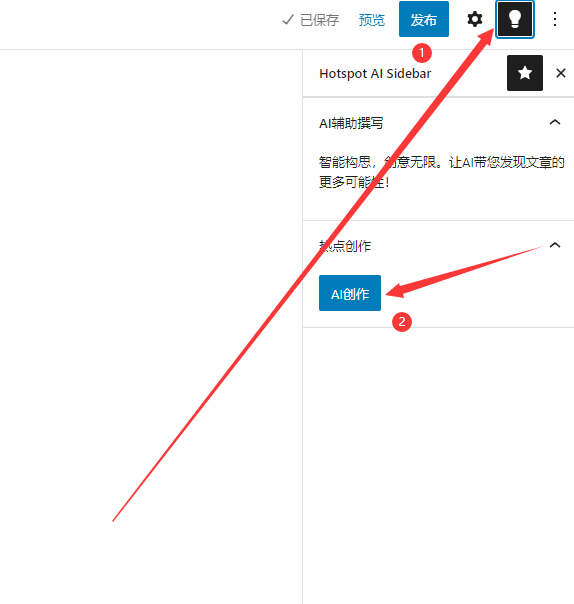
点击「AI创作」按钮后,会弹出一个名为「AI创作」的模态窗口,在这个窗口中,我们就可以解放双手让AI为我们进行基础构思:
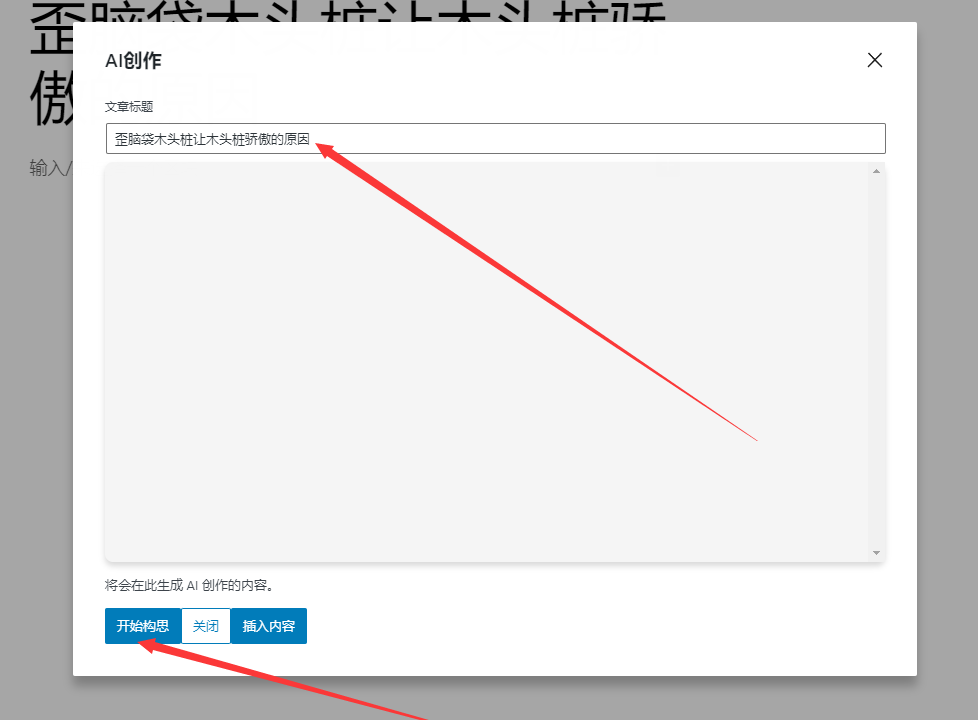
文章标题可以修改为其他如:你是如何评价HotSpot AI 这款WordPress插件的?
开始构思
点击「开始构思」按钮,即可让AI帮助您写作,由于API地址的响应速度并非太快,所以仍需要等待大约10-30 秒的时间
当AI构思完毕后,您可以点击「插入内容」一键将生成的内容插入当前文章,例如以下:
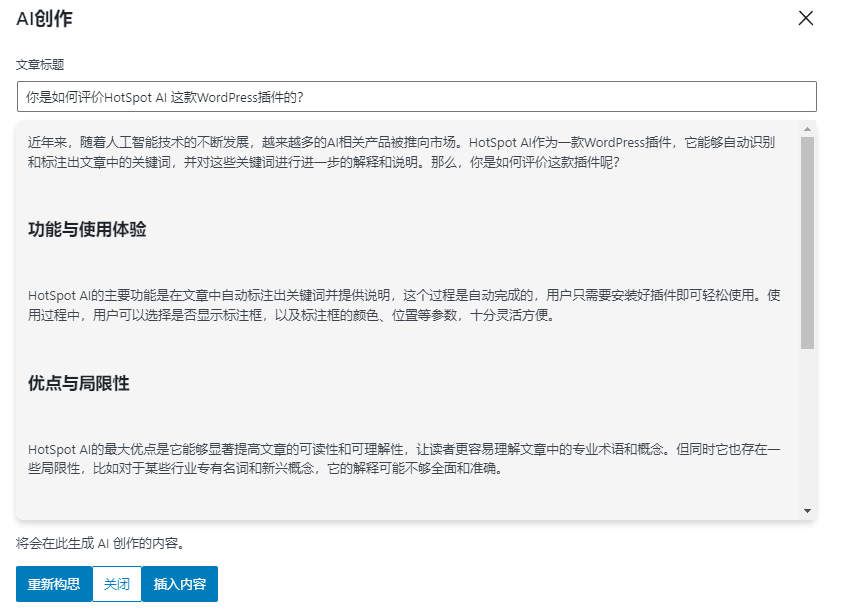
注意,这里只会插入文章内容,并不会插入文章标题,所以如果您修改了原本的标题来进行AI构思,您需要再插入内容后,重新修改为您要的标题!
转换区块
成功插入内容后,建议进行接下来的操作:点击「转换为区块」
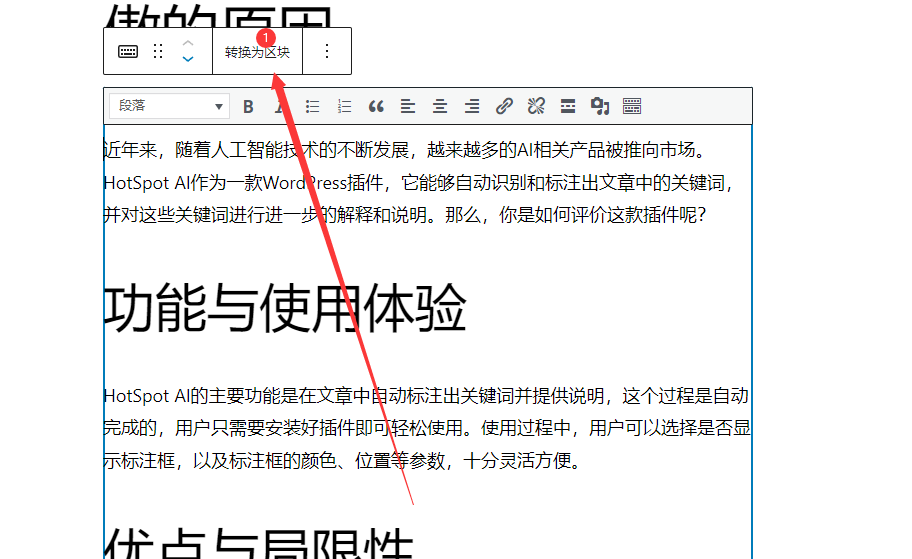
中断操作
如果中途想要停止构思,或者想要直接插入内容,点击「关闭」按钮或「插入内容」按钮,会弹出提示框:是否确认要以下操作,点击确定后才会终止AI构思请求,避免用户勿碰
无内容输出
如果出现无AI构思内容输出,或者等待时间过长,请延长等待时间或者等待AI构思响应结束后,点击重新构思,即可。
PS:如果选用的接口是「免费接口」,那么会有概率出现该问题,因为接口做了访问限制,如果不是频繁构思,那么不会产生以下问题,当然「国内代理」也会出现响应超时的问题,后续我们会对接口进行优化
SEO分析
2023年4月1日 1.2版本新增
右侧「Hotspot AI Sidebar」即可看到新增的「SEO分析」功能,点击「AI分析」按钮,即可提取文章关键词,并对文章进行SEO分析(0-100分),将关键词复制到下方的「添加新标签」的输入框,回车即可一键添加标签。

智能搜图
2023年4月1日 1.2版本新增
输入你对图片的描述,例如:电脑、手机、苹果、海里的世界,即可完成AI搜图,下方是使用示例:

经典编辑器
目前已经支持经典编辑器,首先在「设置」→「经典编辑器支持 - 开关」选中,
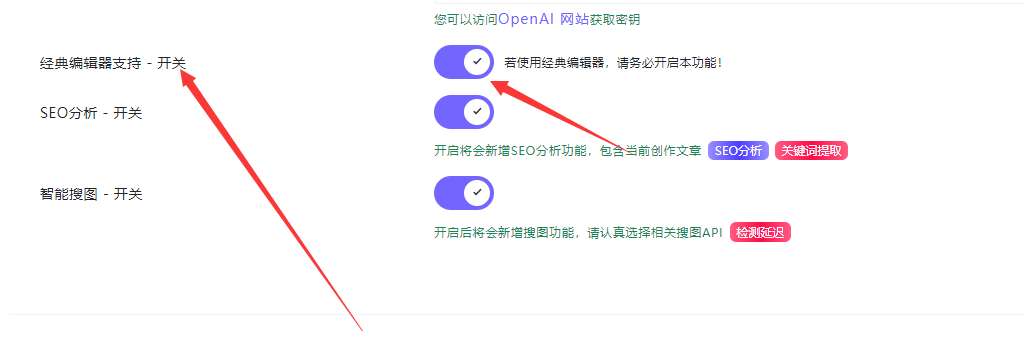
务必开启「经典编辑器支持」,否则功能将会失效!
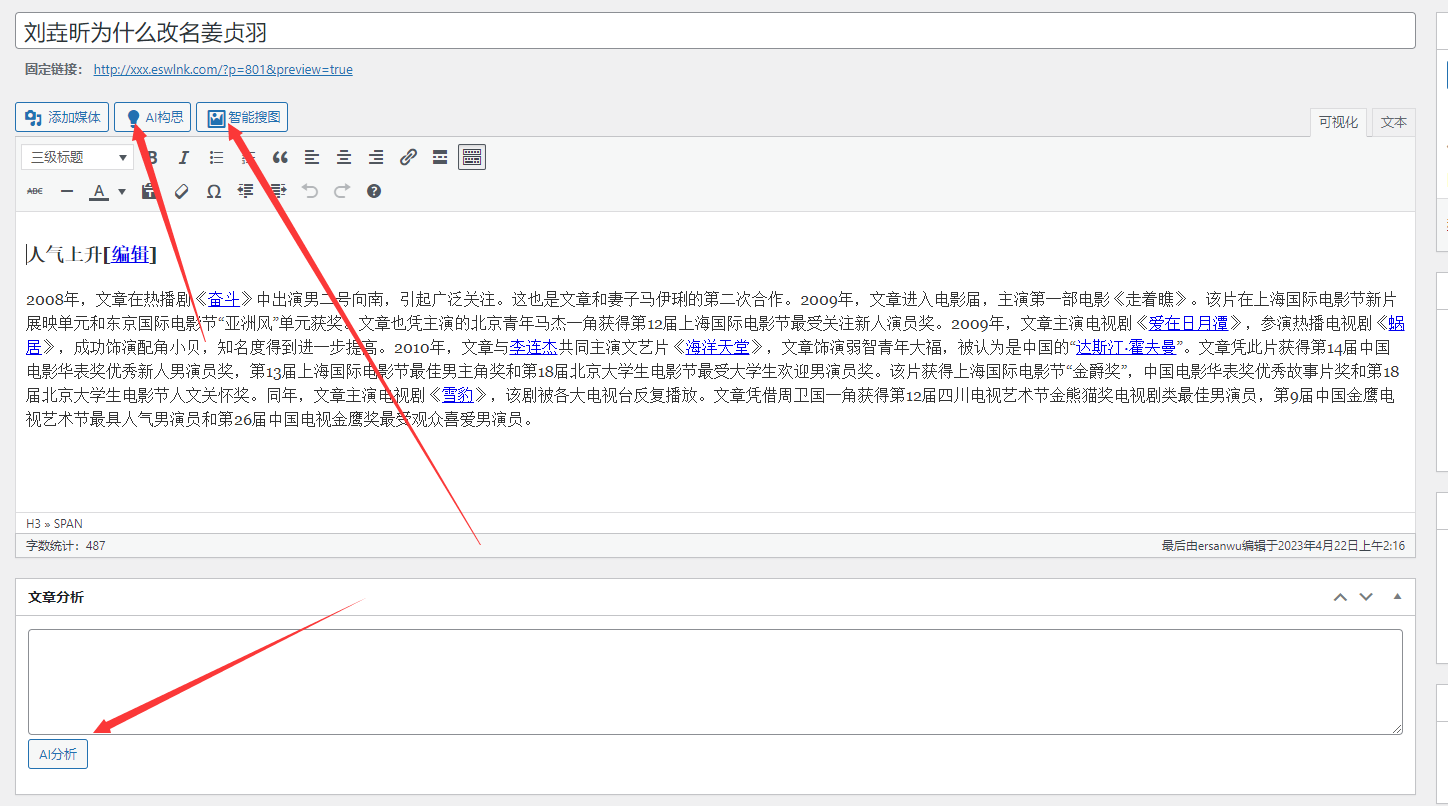
本文档「小伍同学」编写,未经许可禁止转载!
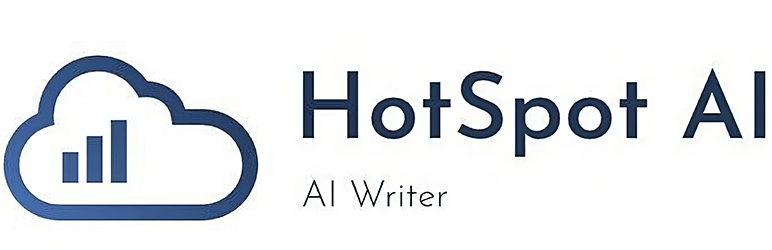 HotSpot AI 热点创作工具
HotSpot AI 热点创作工具 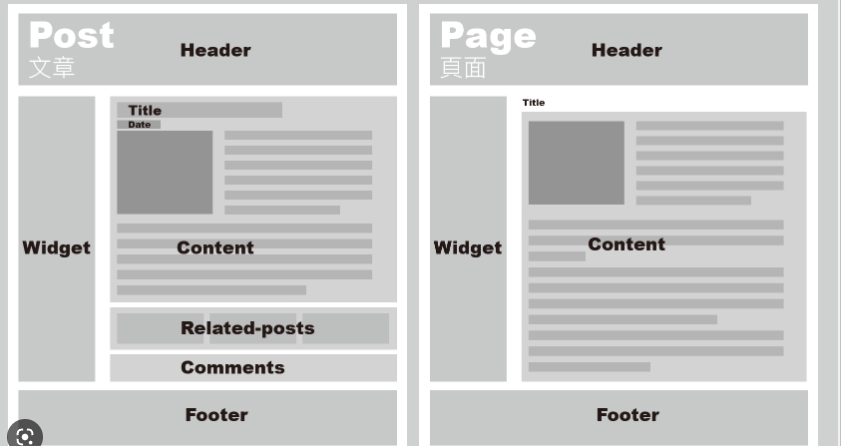 HotSpot AI 文章自动配图
HotSpot AI 文章自动配图  WordPress弹幕插件
WordPress弹幕插件 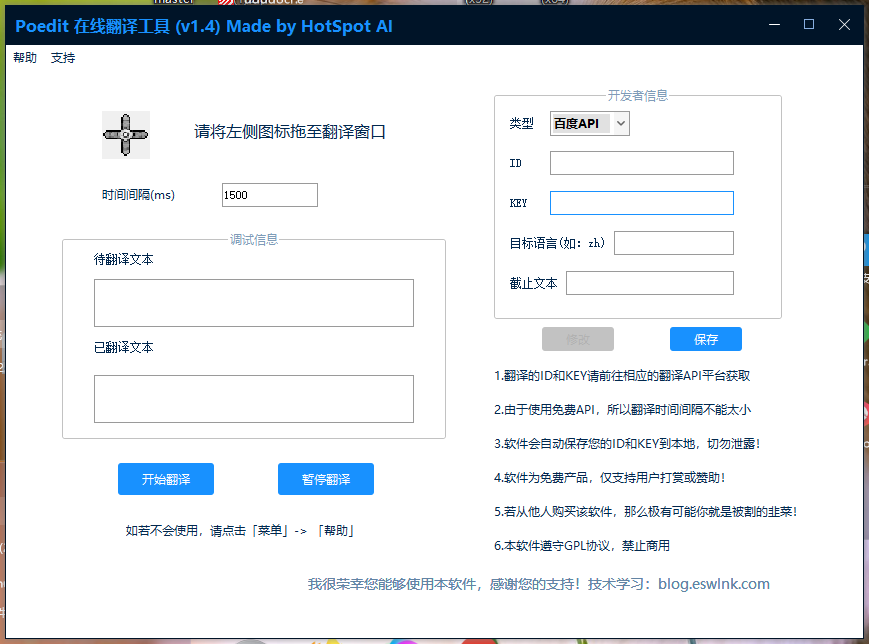 Poedit自动翻译插件
Poedit自动翻译插件